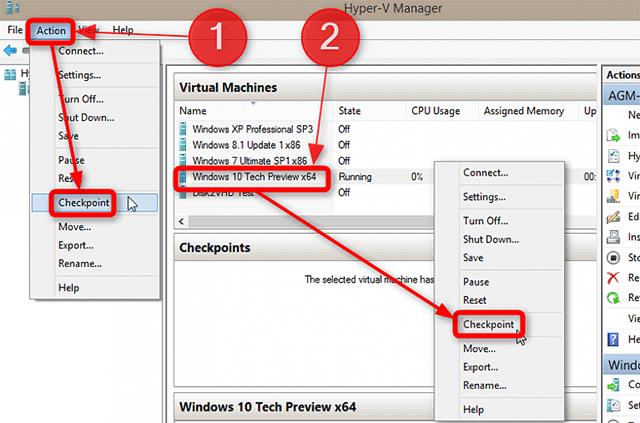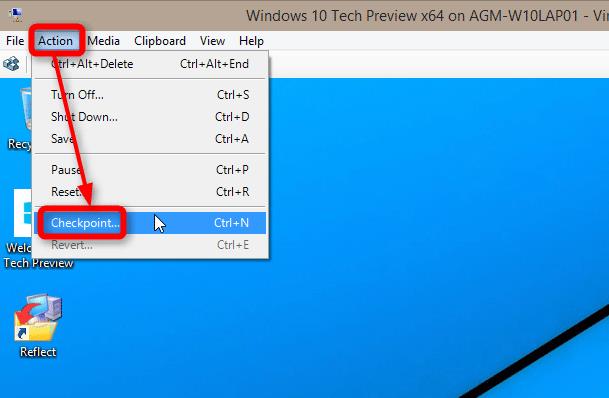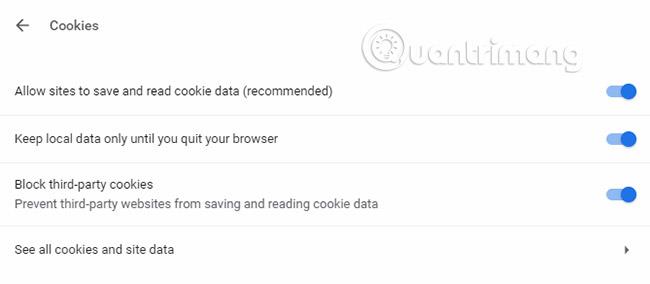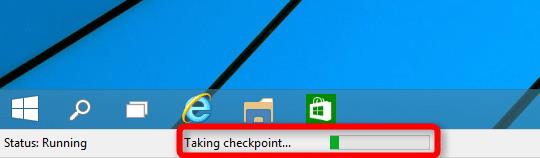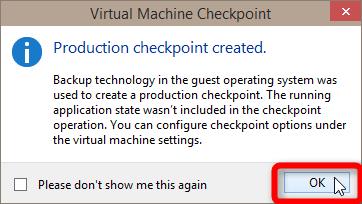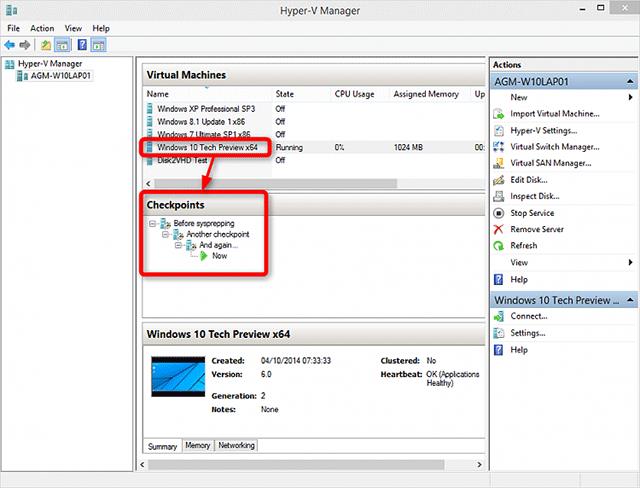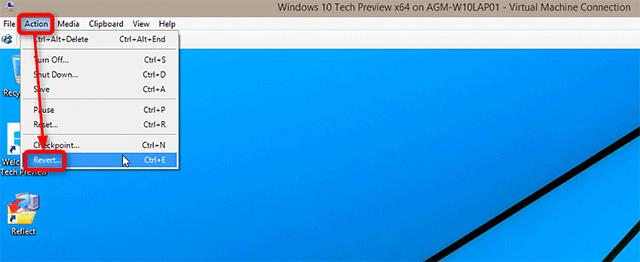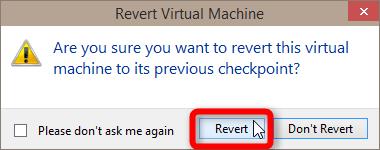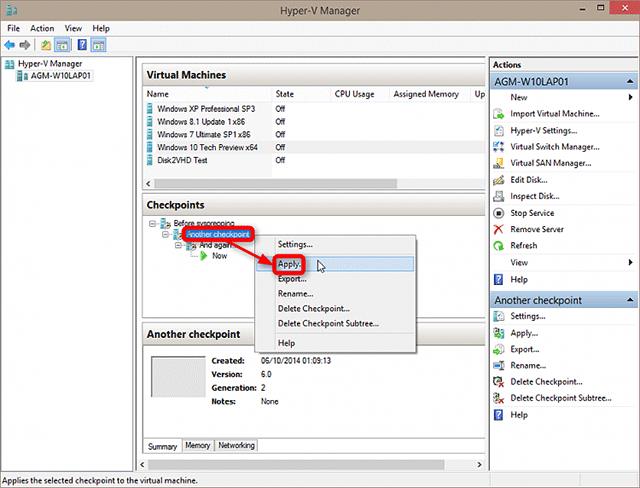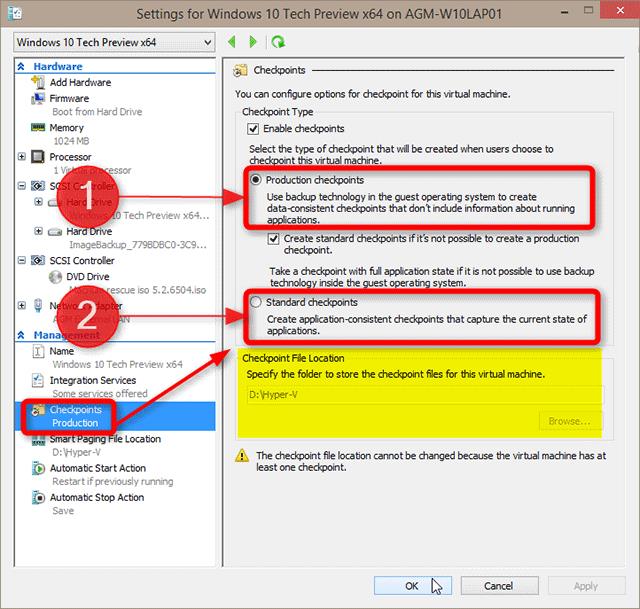Загальна інформація
Контрольна точка — це потужна функція Hyper-V , яка дозволяє легко скасувати будь-які зміни на віртуальній машині . Ви можете комфортно тестувати програми на віртуальних машинах, змінювати параметри, редагувати реєстр... і, якщо необхідно, ви можете повністю скасувати всі зміни та відновити попередню контрольну точку лише після одного за короткий час кількома клацаннями.
Стандартна контрольна точка відповідатиме за точне зберігання характеристик і стану віртуальної машини (див. частину 3 цього посібника про різницю між робочою контрольною точкою та стандартною). У той час як Windows Restore Point лише зберігає та відновлює стан системи Windows і не зберігає стан програм і не відновлює чи видаляє файли користувача, стандартна контрольна точка Hyper-V може зберігати та відновлювати Отримайте повну систему, включаючи стан програми та файлову систему користувача . Контрольні точки Hyper-V можна порівняти з образом системи, а не з точкою відновлення, хоча це порівняння не зовсім точне.
Ви можете створити скільки завгодно контрольних точок. Створення контрольної точки займає лише кілька секунд. Наприклад, щоб перевірити Windows 10 Technical Preview sysprepping у режимі аудиту, ви можете створити першу контрольну точку перед входом у режим аудиту після того, як її інстальовано та Windows запустить режим OOBE/Welcome. Налаштуйте другу контрольну точку після входу в систему як інтегрований адміністратор у режимі аудиту та третю контрольну точку перед використанням Sysprep із файлами відповідей. Тепер, коли щось працює не так, як ви очікували, ви можете просто повернутися до будь-якої контрольної точки, яку ви створили раніше, замість того, щоб починати з нуля.
У Windows 10 Creators Update ви можете використовувати контрольні точки та збережену інформацію про стан віртуальних машин, що працюють як вкладені хости Hyper-V.
У цьому підручнику ми створимо контрольні точки та застосуємо (відновимо) їх.
Для цього підручника вам знадобиться активований і налаштований Hyper-V, як описано в статті « Створення віртуальної машини за допомогою Hyper-V у Windows 8 і Windows 10 », і принаймні одна активна віртуальна машина.
Як створити та використовувати контрольні точки Hyper-V у Windows 10
Створіть контрольно-пропускний пункт
1. Контрольні точки можна створити в Hyper-V Manager з меню «Дія» (#1) або з контекстного меню (права кнопка миші) (#2). Спочатку ви вибираєте віртуальну машину, а потім створюєте контрольну точку для цієї віртуальної машини. Віртуальні машини не обов’язково повинні бути запущені, ви можете повністю створити контрольну точку прямо тоді, коли віртуальна машина вимкнена.
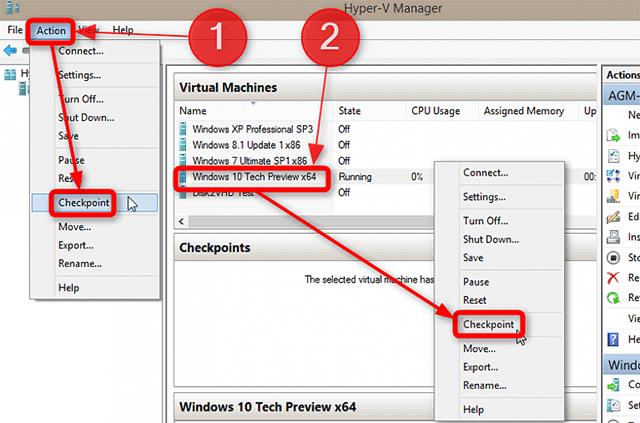
З огляду на це, контрольну точку також можна створити з меню «Дія» в меню «Підключення віртуальної машини» > «Дія».
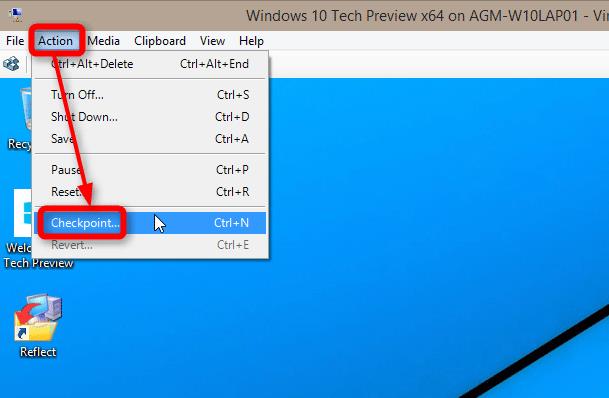
2. Коли ви вибираєте контрольну точку в меню «Дія» або «Контекстне меню», як зазначено в розділі 1, Hyper-V запитає, чи бажаєте ви перейменувати цю контрольну точку (ім’я за замовчуванням vm_name_datetime ). Якщо ви хочете перейменувати контрольну точку, натисніть « Так» (використовуйте назву за замовчуванням і виберіть « Ні» ).
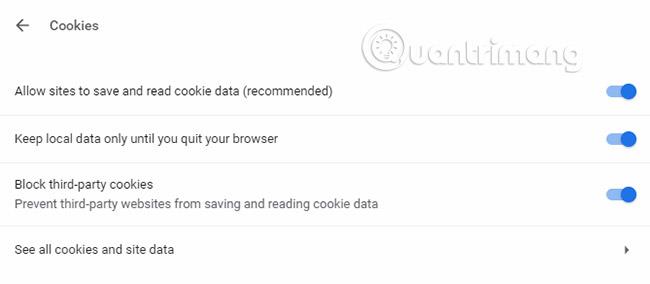
3. Цей прогрес можна відобразити в рядку стану підключення віртуальної машини.
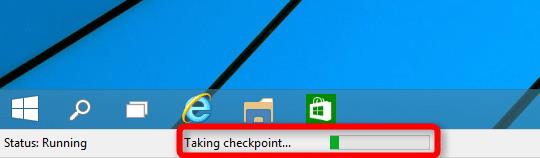
4. Коли контрольну точку буде створено, натисніть OK :
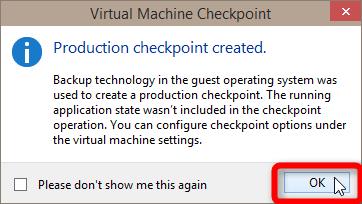
5. Ви можете побачити всі контрольні точки, створені в Hyper-V Manager. Виберіть віртуальну машину, щоб переглянути її контрольні точки. Зараз — поточний статус.
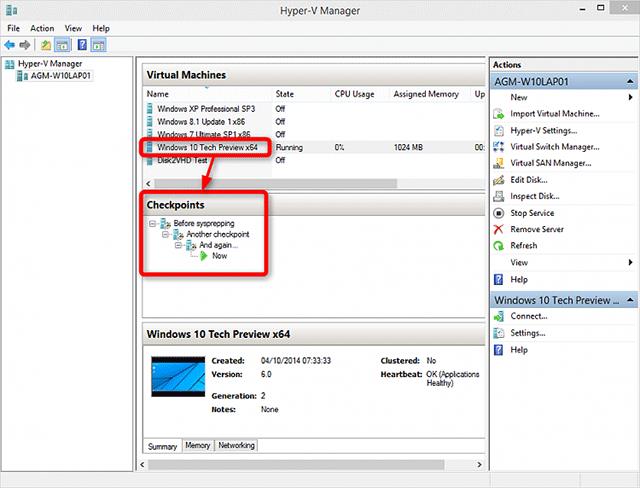
Застосувати (відновити) контрольну точку
1. Щоб повернутися (відновити) до останньої контрольної точки, створеної безпосередньо з підключення віртуальної машини, виберіть Дія > Повернути.
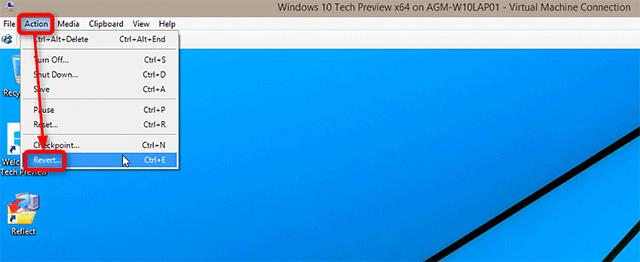
2. Підтвердження.
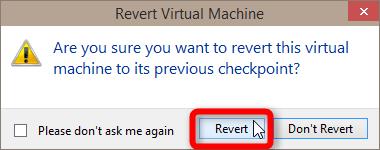
3. Щоб застосувати будь-яку існуючу контрольну точку, виберіть свою віртуальну машину в Hyper-V Manager і двічі клацніть контрольну точку. Інший спосіб – клацнути правою кнопкою миші контрольну точку та вибрати Застосувати .
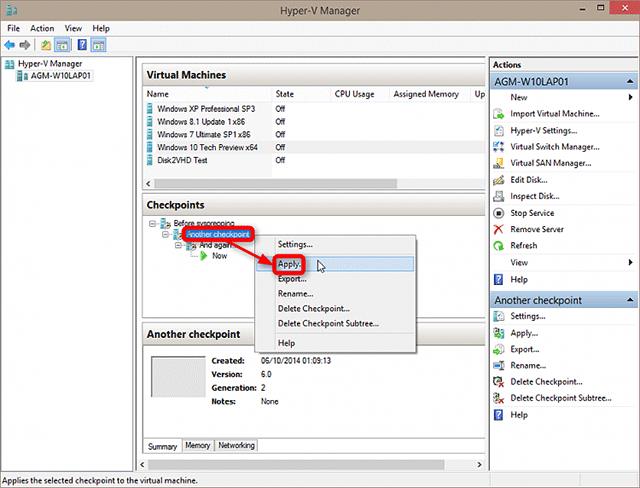
4. Вибрану контрольну точку буде застосовано, і віртуальна машина вимкнеться. Hyper-V сповіщає вас, що це завдання виконано успішно (№1). Далі ви запускаєте віртуальну машину до контрольної точки, яку ви вибрали, натиснувши кнопку «Пуск» (№2).

Встановити КПП
1. У загальних налаштуваннях віртуальної машини ви можете вибрати тип контрольної точки, який ви будете використовувати.
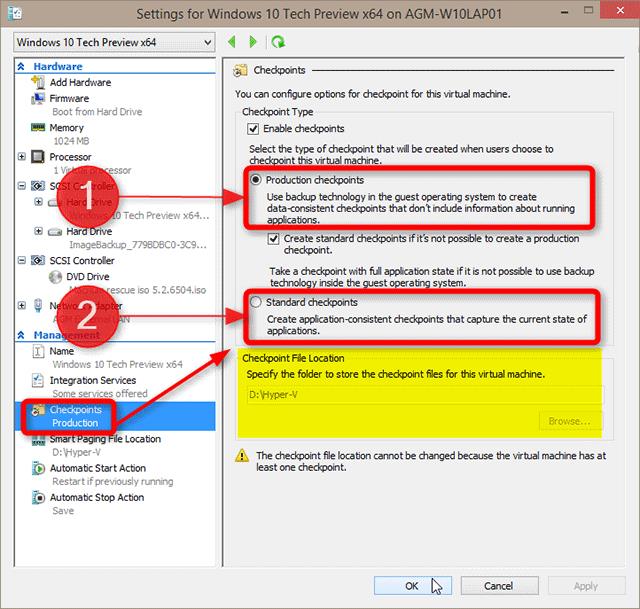
Виробнича прохідна
- Контрольна точка виробництва відповідає за збереження стану машини, але не зберігатиме стан закритих програм. Наприклад, якщо у вас відкрита електронна таблиця Excel, але ви не зберегли свою роботу, застосування цього типу контрольної точки допоможе відновити віртуальну машину до стану, у якому вона була під час останнього збереження. Коли застосовано робочу контрольну точку, Windows запускатиметься як під час холодного завантаження, екран привітання та робочий стіл після входу будуть порожніми, а програми не працюватимуть.
Стандартна КПП
- Стандартна контрольна точка відповідатиме за збереження стану машини віртуальної машини разом із станом програм. Усі відкриті програми та незбережена робота буде збережено в цій контрольній точці. Якщо у вас є PowerPoint із незбереженою презентацією, яка була ще відкритою під час створення стандартної контрольної точки, стан у контрольній точці буде збережено. Однак це також може призвести до невеликого ризику для безпеки, який полягає в тому, що стандартна контрольна точка, якщо її застосувати, пропустить початкові кроки завантаження та ввійде безпосередньо на робочий стіл, таким чином дозволяючи будь-кому Будь-хто, хто має доступ до вашої машини, може переглядати ваші файли та використовувати ваші права доступу.
2. Розташування контрольних точок (позначених над знімком екрана) можна змінити лише тоді, коли віртуальна машина не використовує контрольні точки. Після створення та збереження першої контрольної точки ви більше не зможете змінити розташування контрольних точок цієї віртуальної машини.
Удачі!
Побачити більше: